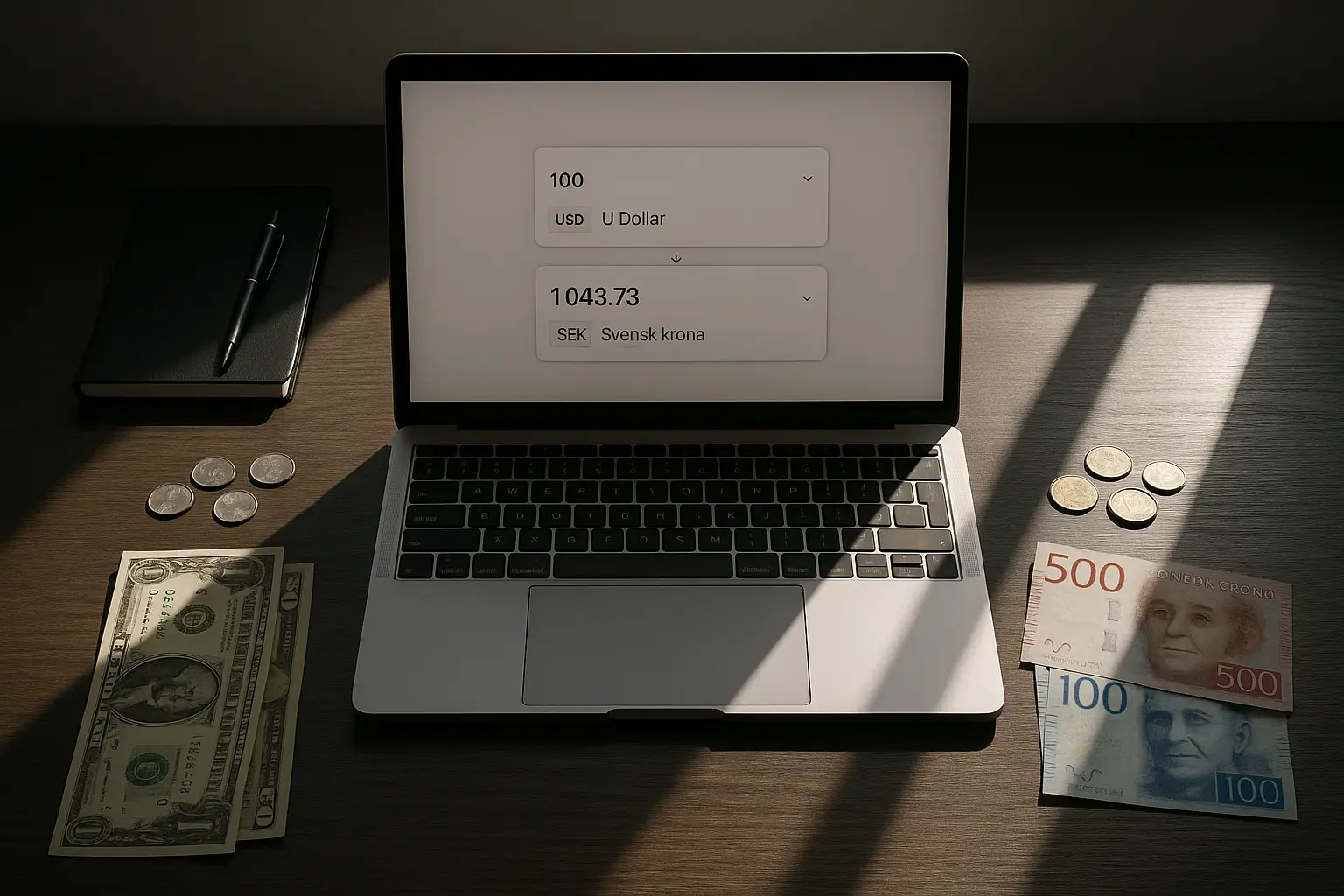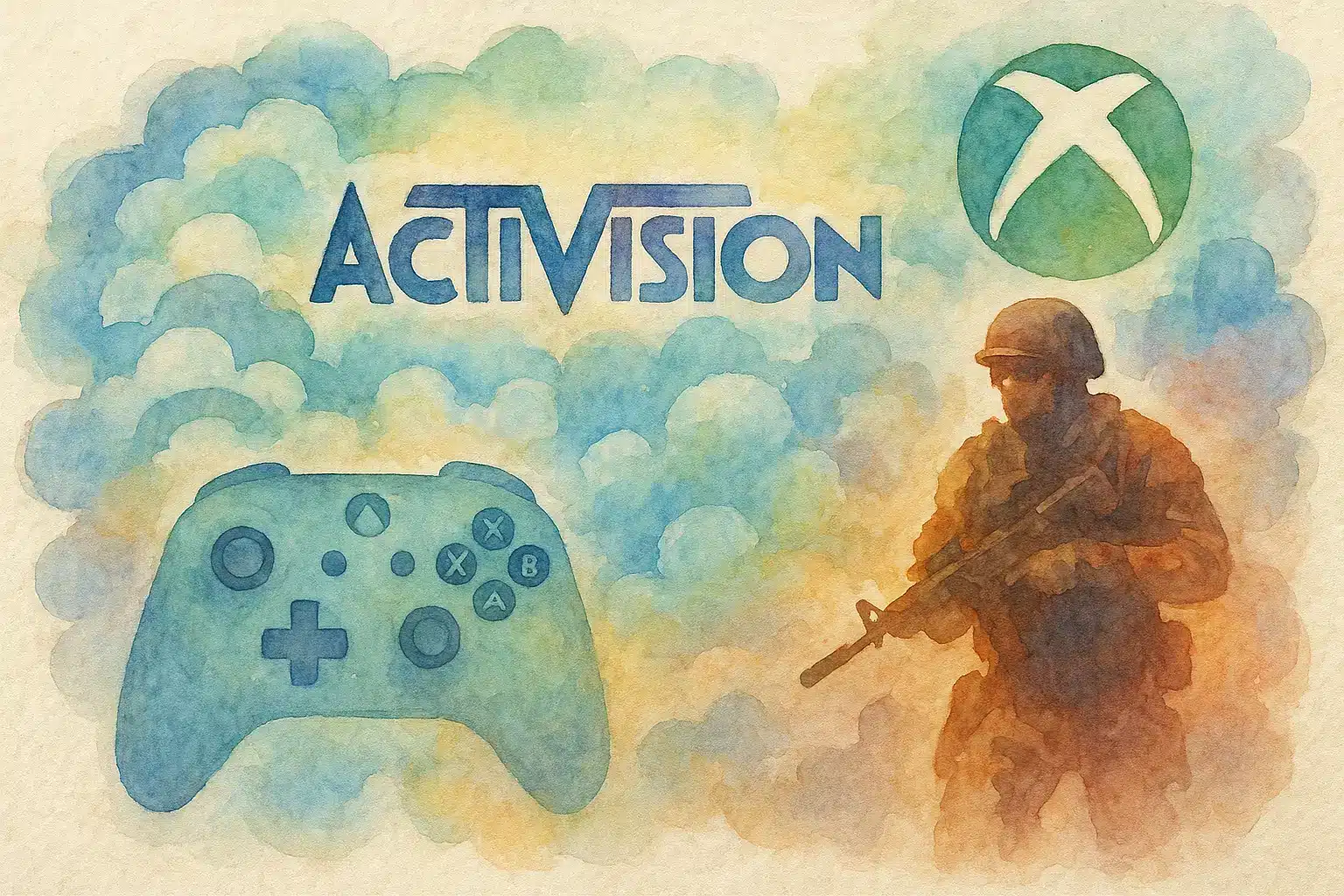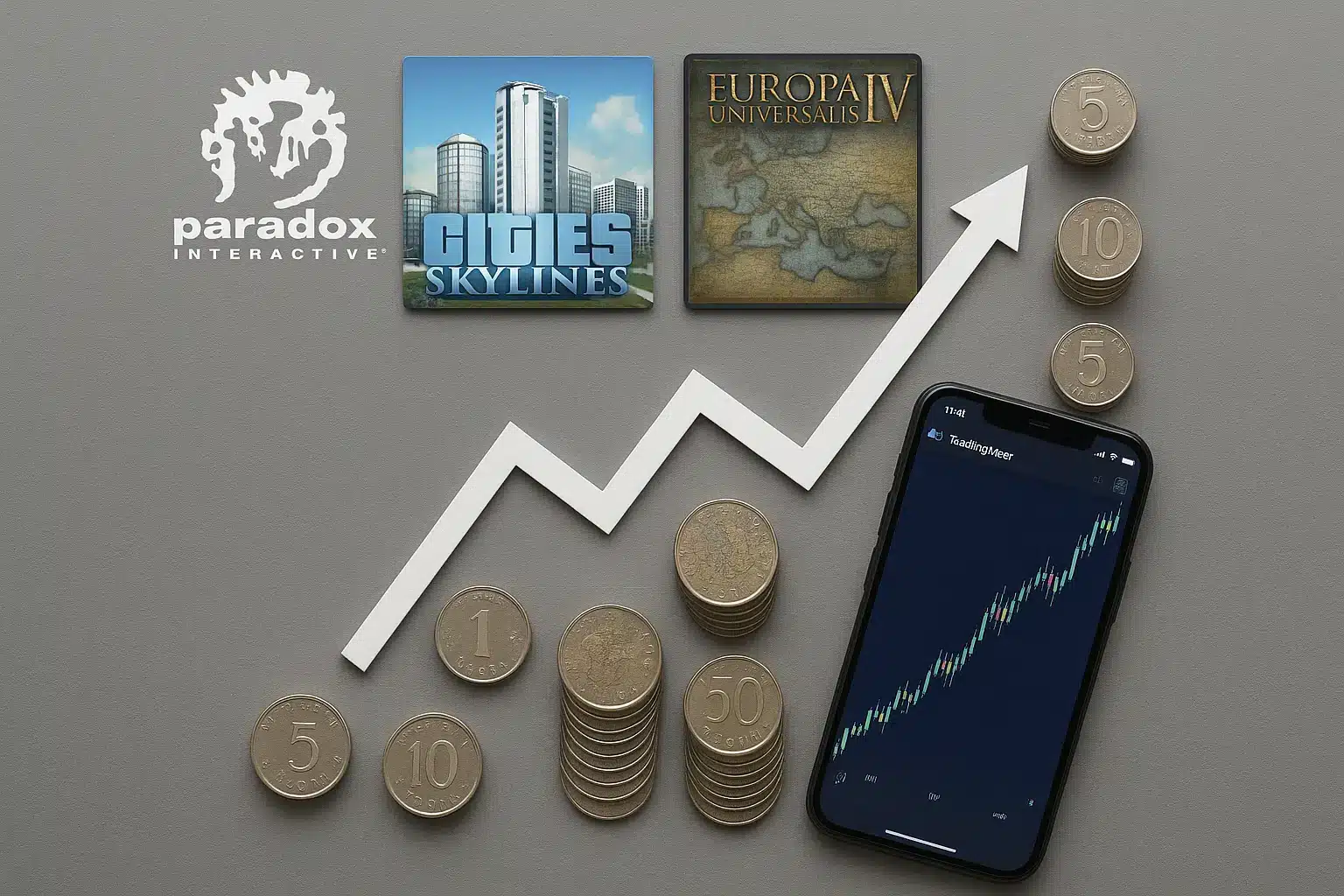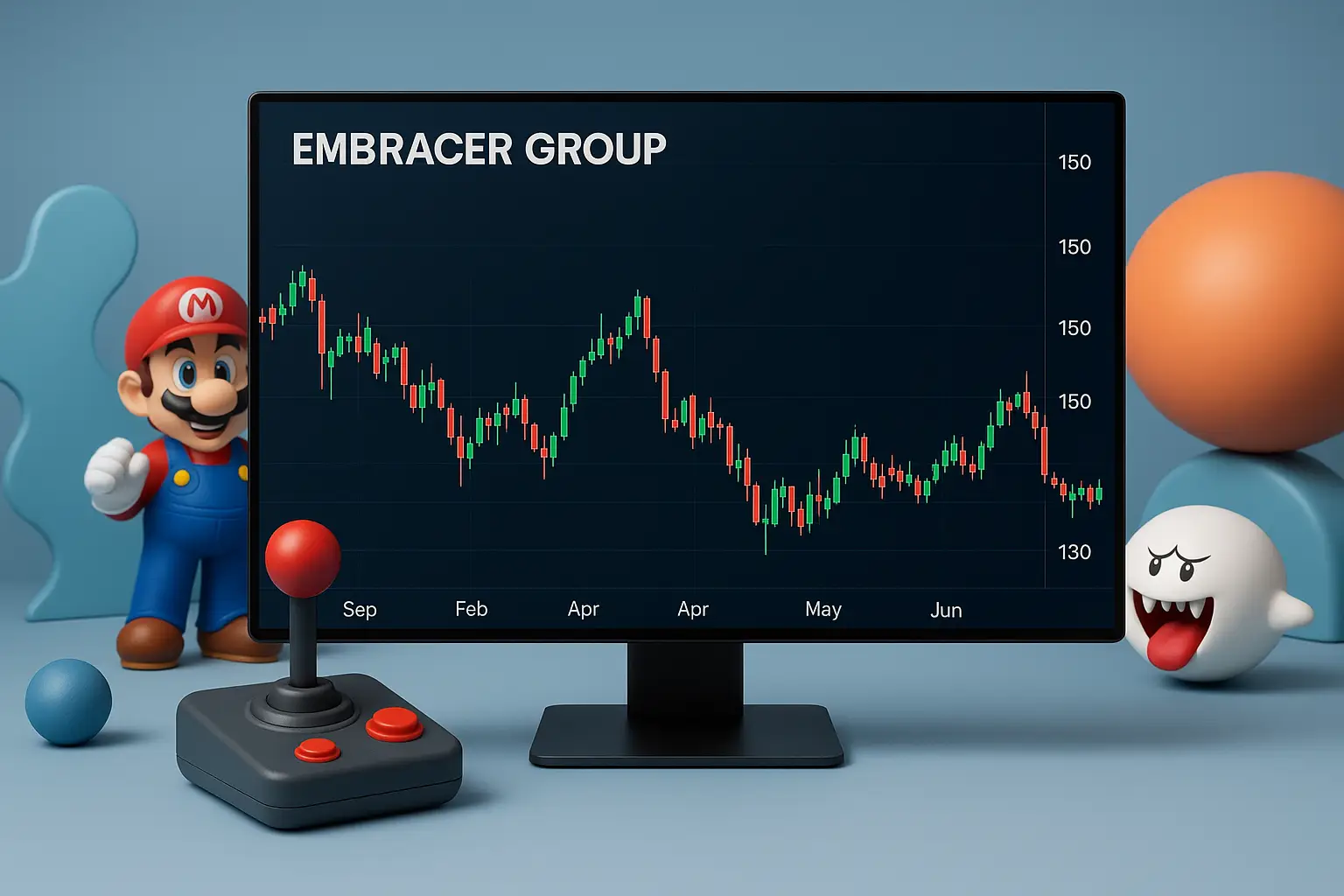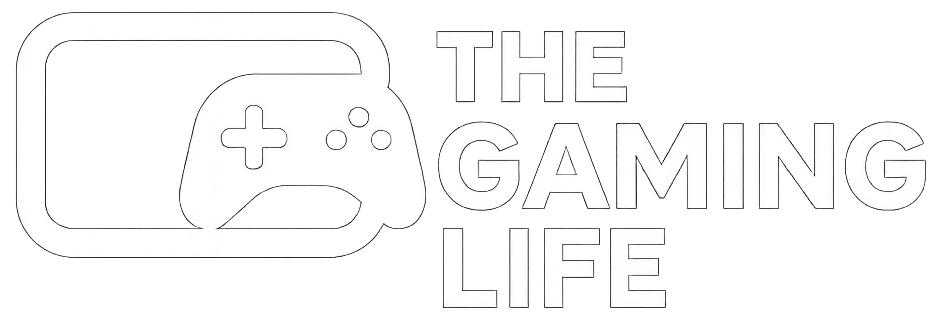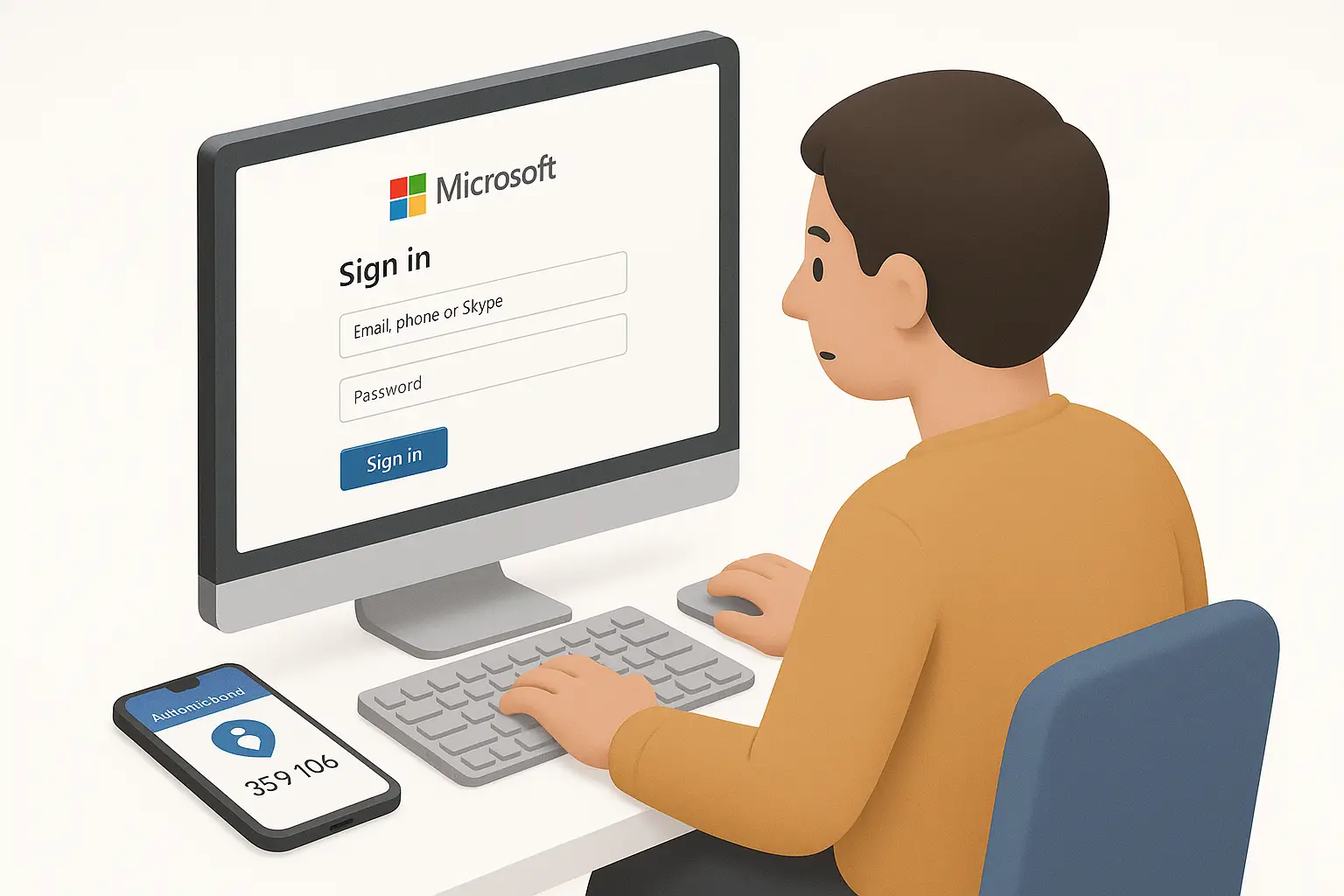

Att logga in på ditt Microsoft-konto är enkelt och säkert om du följer de grundläggande stegen. Börja med att besöka den officiella inloggningssidan på account.microsoft.com, där du anger din e-postadress eller telefonnummer kopplat till kontot. Ange sedan ditt lösenord och bekräfta eventuell multifaktorautentisering (MFA) för extra säkerhet. För 2025 rekommenderar Microsoft alltid att använda den senaste webbläsaren för bästa upplevelse.
Ett Microsoft-konto är din digitala nyckel till tjänster som Outlook, OneDrive och Xbox. Det är en e-postadress (som @hotmail.com eller @outlook.com) eller ett telefonnummer som du använder för att logga in på Microsofts ekosystem. För att skapa ett nytt konto, besök account.microsoft.com och följ guiden – det tar bara några minuter. Ett sådant konto krävs för att logga in på tjänster som Outlook, OneDrive och Xbox Live, enligt Microsofts support.
Öppna en webbläsare som Chrome eller Edge och gå till account.microsoft.com. Skriv in din e-post eller telefonnummer i fältet för ”Logga in” och klicka på Nästa. Ange ditt lösenord och tryck på Logga in. Om du stöter på problem med webbläsaren, rensa cache och cookies först för att undvika fel. För steg-för-steg, se Microsofts officiella guide: Så loggar du in på ett Microsoft-konto.
På din smartphone eller surfplatta, ladda ner Microsoft Authenticator-appen från App Store eller Google Play. Öppna appen eller gå till outlook.com i mobila webbläsaren. Ange dina uppgifter och bekräfta via appen om MFA är aktiverat. Detta ger en smidig upplevelse för resor eller vardagsbruk, särskilt med 2025:s uppdaterade säkerhetskrav.
Microsoft Authenticator är en app för tvåfaktorsautentisering som genererar koder för inloggning. Ladda ner appen, logga in på ditt konto via webbläsaren och lägg till appen som verifieringsmetod. Vid inloggning, öppna appen för att få en engångskod. Appen används för tvåfaktorsautentisering vid inloggning på Microsoft-konton, enligt IT-Centrum.
Tips för smidig inloggning: Spara aldrig lösenordet i osäkra webbläsare och använd alltid starka lösenord med minst 12 tecken. Aktivera MFA omedelbart för att skydda ditt konto mot obehörig åtkomst.
De flesta inloggningsproblem löses med enkla steg som lösenordsåterställning eller kontoVerifiering. Om du kan inte logga in på microsoft konto, kontrollera först din internetanslutning och försök igen. För djupare felsökning, använd Microsofts verktyg för att återställa åtkomst. Här är en tabell med vanliga fel:
| Felmeddelande | Orsak | Lösning |
|---|---|---|
| Kan inte logga in på mitt Microsoft-konto | Fel lösenord eller konto låst | Återställ lösenord via account.live.com/password/reset |
| Ovanlig inloggningsaktivitet | Säkerhetsvarning från Microsoft | Bekräfta via e-post eller SMS, aktivera MFA |
| Problem med webbläsare | Cache eller cookies | Rensa data i inställningar och prova annan webbläsare |
| Ingen åtkomst till verifieringsmetod | Glömt telefonnummer | Använd återställningsformulär på support.microsoft.com |
Om du glömt ditt lösenord, klicka på ”Glömt lösenord?” på inloggningssidan. Ange din e-post och följ instruktionerna för verifiering via e-post eller SMS. Skapa ett nytt starkt lösenord. För mer hjälp, besök Microsofts guide för lösenordsåterställning.
Ett låst konto uppstår ofta efter flera felaktiga försök eller misstänkt aktivitet. Vänta 30 minuter och försök igen, eller använd kontotillgänglighetsverktyget på account.live.com. Microsoft blockerar misstänkta inloggningar automatiskt via aviseringar via e-post och SMS.
Fel som ”Ogiltiga uppgifter” betyder ofta felstavning. Dubbelkolla din e-post och prova att logga in på en annan enhet. Om problemet kvarstår, kontakta support via Få hjälp med ditt Microsoft-konto.
På Windows 10 eller 11, gå till Inställningar > Konton > Din info och välj ”Logga in med Microsoft-konto istället”. För appar som Skype, uppdatera appen först. Se mer i guiden Hantera enheter som används med ditt Microsoft-konto.
Skydda ditt konto genom att alltid använda MFA och övervaka aktivitet. Microsoft har ändrat inloggningsmetoder 2025 för bättre säkerhet, vilket kan kräva MFA och påverka resenärer. Börja med att granska dina säkerhetsinställningar på account.microsoft.com/security.
MFA lägger till en extra verifiering, som en kod från din telefon. Gå till säkerhetssidan i ditt konto och välj ”Lägg till en metod”. MFA krävs för studentkonton vid Göteborgs universitet för att logga in i Microsoft 365.
Om någon försöker logga in på ditt Microsoft-konto, få en avisering via e-post. Bekräfta aktiviteten och ändra lösenord omedelbart. Microsoft upptäcker och blockerar misstänkta inloggningar automatiskt.
Använd unika lösenord och undvik offentliga Wi-Fi för inloggning. Uppdatera din enhet regelbundet och undvik phishing-mejl. För experttips, läs om ovanlig inloggningsaktivitet på Microsofts support.
Logga ut från gamla enheter via säkerhetssidan för att förhindra obehörig åtkomst. Lista dina aktiva enheter och ta bort okända. Detta är särskilt viktigt för gamers som byter hårdvara ofta.
Microsoft-konto används för många tjänster, men stegen varierar lite. För Outlook och Hotmail, använd outlook.com; för Xbox, via appen eller konsolen.
Hotmail är nu Outlook, så logga in på outlook.com med ditt Microsoft-konto. Ange e-post och lösenord, bekräfta MFA. För äldre Hotmail-användare, migrera kontot via Microsofts verktyg.
För Skype, öppna appen och välj ”Logga in med Microsoft-konto”. Samma för Xbox: använd ditt konto för multiplayer och streaming. Ett Microsoft-konto krävs för dessa tjänster.
Gå till office.com eller onedrive.com och logga in. För Microsoft 365, ladda ner appen och ange uppgifter. Se Logga in för Office-appar för visuell guide.
Expert-tips för gamers: Koppla ditt Microsoft-konto till Xbox för sömlös streaming och e-sport. Använd Authenticator för snabb inloggning under turneringar, men varna för risker med delade enheter.
Att logga in på ditt Microsoft-konto börjar med att besöka account.microsoft.com och ange din e-post eller telefonnummer. Ange lösenordet och bekräfta med MFA om aktiverat, som en kod från Microsoft Authenticator-appen. Denna process är densamma för de flesta Microsoft-tjänster och tar under en minut vid normala förhållanden. För nybörjare är det viktigt att använda en säker webbläsare för att undvika fel.
Om du inte kan logga in, kontrollera ditt lösenord och internetanslutning först. Använd ”Glömt lösenord?”-funktionen för återställning eller kontakta Microsoft-support via deras hjälpsida. Vanliga orsaker inkluderar tillfälliga låsningar på grund av säkerhetskontroller, som Microsoft aktiverar för att skydda konton. För experter, överväg att rensa enhetsdata eller testa på en annan plattform för att isolera problemet.
Gå till account.live.com/password/reset och ange din e-post för verifiering. Följ stegen för att få en kod via e-post eller SMS och skapa ett nytt lösenord. Välj ett starkt lösenord med bokstäver, siffror och symboler för bättre säkerhet. Återställningen tar 5–10 minuter och minskar risken för framtida hack, särskilt med 2025:s ökade MFA-krav.
Vid ovanlig aktivitet skickar Microsoft en avisering via e-post eller SMS för att verifiera inloggningen. Om det är du, bekräfta; annars, ändra lösenord och granska aktiva enheter. Detta system blockerar misstänkta försök automatiskt, som enligt Microsofts data skyddar miljontals konton årligen. För avancerade användare, integrera detta med kontoövervakning för proaktiv säkerhet mot sofistikerade hot.
Nej, Skype kräver ett Microsoft-konto för full funktionalitet sedan 2013, men du kan skapa ett gratis under inloggningen. För legacy-konton, migrera till Microsoft-format via appen. Detta säkerställer sömlös integration med Outlook och Xbox. För de som vill undvika, överväg alternativ som Discord, men förlora du Microsoft-ekosystemets fördelar som synkroniserad chatt.
Öppna outlook.com i webbläsaren eller appen och ange ditt Microsoft-konto (e-post och lösenord). Bekräfta MFA via appen om krävs. Outlook är kärnan i Microsoft-konton, hanterar e-post och kalender. För experter, konfigurera IMAP för tredjepartsappar, men håll dig till officiella metoder för att undvika säkerhetsrisker som dataläckor.
Kontrollera aviseringen från Microsoft och logga in för att verifiera aktiviteten. Ändra lösenord omedelbart och ta bort okända enheter från säkerhetssidan. Aktivera full MFA för framtida skydd. Denna strategi minskar risken för identitetsstöld, särskilt relevant för gamers som delar konton i e-sport.